Szervezeti struktúra megtekintése
A funkció a szervezeti felépítés és a felépítő elemek részleteinek idősoros megtekintésére szolgál.
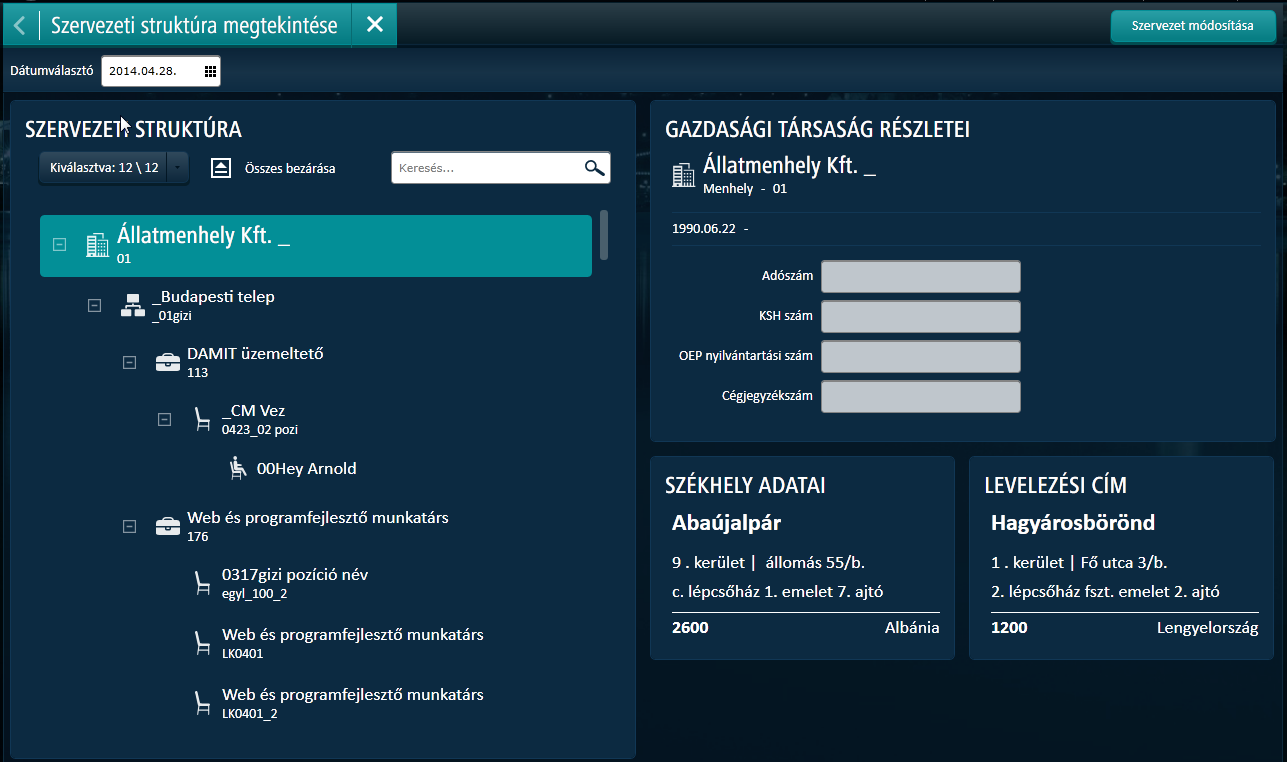
A képernyő bal felső oldalán található dátumválasztóban megadott dátumnak megfelelő állapot kerül megjelenítésre a képernyő bal oldalán mappa-struktúrában.
A szervezetmenedzsment struktúrában az alábbi ikonok használatosak:
![]() Gazdasági
társaság
Gazdasági
társaság
![]() Szervezeti
egység
Szervezeti
egység
![]() Szervezeti
munkakör
Szervezeti
munkakör
![]() Nem vezetői
pozíció
Nem vezetői
pozíció
![]() Vezetői pozíció
Vezetői pozíció
![]() Nem vezetői
pozíció betöltés
Nem vezetői
pozíció betöltés
![]() Vezetői pozíció
betöltés
Vezetői pozíció
betöltés
Az objektumok érvényességének szemléletessé tétele érdekében az alábbi jelölések kerültek bevezetésre az egyes objektumok ikonjai alatt:
![]() Az objektum érvényességnek
kezdete a Szervezeti struktúra Dátumválasztójában beállított időpontnál
későbbi. (Jövőben létrejövő objektum)
Az objektum érvényességnek
kezdete a Szervezeti struktúra Dátumválasztójában beállított időpontnál
későbbi. (Jövőben létrejövő objektum)
![]() Az objektum
érvényességének vége a Szervezeti struktúra Dátumválasztójában beállított
időpontnál későbbi. (Jövőben megszűnő objektum)
Az objektum
érvényességének vége a Szervezeti struktúra Dátumválasztójában beállított
időpontnál későbbi. (Jövőben megszűnő objektum)
![]() Az objektum
érvényességének kezdete és vége is későbbi, mint a Szervezeti struktúra
Dátumválasztójában beállított időpont. (Jövőben létrejövő és egyben
megszűnő objektum)
Az objektum
érvényességének kezdete és vége is későbbi, mint a Szervezeti struktúra
Dátumválasztójában beállított időpont. (Jövőben létrejövő és egyben
megszűnő objektum)
További gyors keresési lehetőséget biztosít a felhasználó számára a szervezeti fa feletti kereső funkció, melynek segítségével a felhasználó kereshet a szervezeti felépítésben és a betöltés adatokban. A keresési találatok egy sorának kijelölése után a jobb oldali panelben a kiválasztott objektum részletes adatai megtekinthetőek, a kiválasztott sor nagyítógombjára kattintás után a szervezeti fában a kiválasztott objektumra navigál a program.
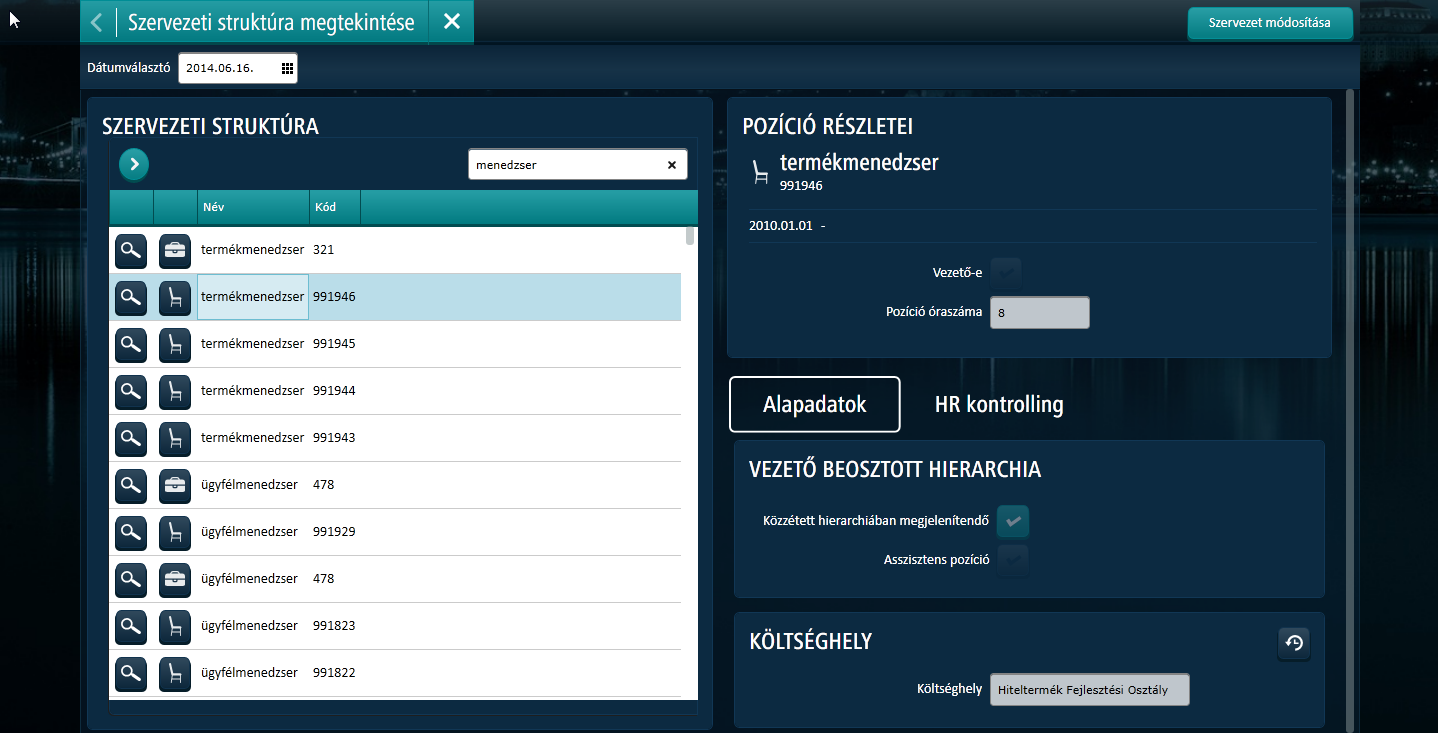
A ![]() gomb megnyomásával
a felhasználó az eredeti szervezeti struktúrába tér vissza.
gomb megnyomásával
a felhasználó az eredeti szervezeti struktúrába tér vissza.
![]() Az Összes
kinyitása és Összes bezárása
gomb segítségével a teljes szervezeti fa kinyitható és összezárható.
Az Összes
kinyitása és Összes bezárása
gomb segítségével a teljes szervezeti fa kinyitható és összezárható.
A szervezeti fában található plusz, mínusz jelek használatával a szervezeti felépítés ágai lenyithatóak, illetve összecsukhatóak.
Adott szervezeti elemre állva a képernyő jobb oldalán az elemre vonatkozó részletek láthatóak.
A Kiválasztva legördülő lista segítségével
a felhasználó a hierarchiában megjelenő felépítő elemek (pl. munkakör,
pozíció) megjelenítésből történő szűrést végezhet. Amennyiben valamennyi
 bekapcsolt állapotban van, akkor a teljes szervezeti hierarchia -
az összes munkaköri, pozíció és pozíció betöltés objektumával megjelenítésre
kerül.
bekapcsolt állapotban van, akkor a teljes szervezeti hierarchia -
az összes munkaköri, pozíció és pozíció betöltés objektumával megjelenítésre
kerül.
 bekapcsolt állapot
bekapcsolt állapot
 kikapcsolt állapot
kikapcsolt állapot
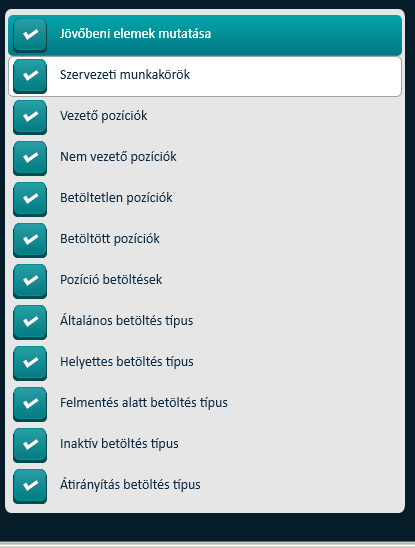
Jövőbeni elemek mutatása: amennyiben a jelölő négyzet bekapcsolt állapotban van, akkor a Dátumválasztó-nál beállított időpontnál későbbi érvényességgel rendelkező objektumok is megjelennek a szervezeti hierarchiában. Amennyiben ez a jelölő négyzet ki van kapcsolva, akkor csak az adott dátum szerint érvényes objektumok kerülnek bemutatásra.
Szervezeti munkakörök: amennyiben a jelölő négyzet bekapcsolt állapotban van, akkor a szervezeti munkakör objektumok is megjelennek a szervezeti hierarchiában. Amennyiben ez a jelölő négyzet kikapcsolt állapotban van, akkor a szervezeti munkakörök nélkül - a szervezeti egységek, pozíciók és pozíció betöltések - kerül bemutatásra az aktuális szervezeti struktúra.
Vezetői pozíciók: amennyiben a jelölő négyzet be van kapcsolva, akkor a vezetői pozíciók is megjelennek a szervezeti hierarchiában. Amennyiben ezt a jelölő négyzetet a felhasználó kikapcsolja, akkor kizárólag a nem vezetői pozíciók kerülnek megjelenítésre.
Nem vezetői pozíciók: amennyiben a jelölő négyzet bekapcsolt állapotban van, akkor a beosztotti (beleértve az asszisztensi) pozíciók is megjelennek a szervezeti hierarchiában. Amennyiben ezt a jelölő négyzetet a felhasználó kikapcsolja, akkor kizárólag a vezetői pozíciók kerülnek megjelenítésre.
Betöltetlen pozíciók: amennyiben a jelölő négyzet bekapcsolt állapotban van, akkor a szervezeti struktúrában a betöltetlen pozíciók is megjelenítésre kerülnek. Amennyiben ezt a jelölő négyzetet a felhasználó kikapcsolja, akkor kizárólag a betöltött pozíciók kerülnek megjelenítésre.
Betöltött pozíciók: amennyiben a jelölő négyzet bekapcsolt állapotban van, akkor a szervezeti struktúrában a betöltött pozíciók is megjelenítésre kerülnek. Amennyiben ezt a jelölő négyzetet a felhasználó kikapcsolja, akkor kizárólag a betöltetlen pozíciók kerülnek megjelenítésre.
Pozíció betöltések: amennyiben a jelölő négyzet bekapcsolt állapotban van, akkor a pozíció betöltések megjelennek a szervezeti struktúrában. Amennyiben ezt a jelölő négyzet kikapcsolt állapotban van, akkor a pozíció betöltések nem kerülnek megjelenítésre.
Lehetőség van a felhasználó igényének megfelelően a fent bemutatott jelölő négyzetek együttes alkalmazására (ki- és bekapcsolására).
 A szervezeti hierarchia bármilyen szűrőbeállítás
esetén megjelenítésre kerül. A szűrő használatánál a kikapcsolt objektumok
nem jelennek meg. (pl. mivel a pozíció vagy betöltött vagy betöltetlen
lehet, ezért ha egyiket sem kapcsoljuk be, akkor a pozíciók nem kerülnek
megjelenítésre)
A szervezeti hierarchia bármilyen szűrőbeállítás
esetén megjelenítésre kerül. A szűrő használatánál a kikapcsolt objektumok
nem jelennek meg. (pl. mivel a pozíció vagy betöltött vagy betöltetlen
lehet, ezért ha egyiket sem kapcsoljuk be, akkor a pozíciók nem kerülnek
megjelenítésre)
Az alábbiakban bemutatunk a szűrés funkció néhány üzleti esetét, mely az objektumok szűrésének bekapcsolásával egyszerűen megvalósítható.

